地球の旋律線 > 利用方法
ミッション
どういう訳か、第1類から第4類、それぞれの旋律線に興味を抱く4人の宇宙人(ペロタン星人)が、地球を侵略しに来ています。
彼らに美しいメロディーを聴かせ、地球を侵略の手から守ってください。
勝敗について
【勝利】
第1類から第4類、それぞれの類で一定の条件(※)をクリアすると、ペロタン星人が去っていきます。
4人のペロタン星人を撤退させれば勝利となります。
【敗北】
一定の条件(※)になると、ペロタン星人に地球を侵略されます。
※ 一定の条件は非公表で、また変更されることがあります。
【ヒント】
ペロタン星人は《長旋法》と《短旋法》の音楽に、心が動かされます。
各種旋法の音楽についても造詣が深いですが、心が動くことはないでしょう。
課題選択画面について
☆ 戦績
課題を一問解くごとに、解いた課題(試合)の数と平均点が記録されます。
何度解いても同じ課題は1試合としてカウントされます。
※利用している端末やブラウザを変えてしまうと戦績は引き継がれませんのでご注意ください。
☆ 挑戦者プロフィール
ペロタン星人と戦う際、ここで入力した名前と職業が表示されます。
選んだ職業によって課題の内容や難易度、ストーリーが変わることはありません。
☆ 定旋律集
三種類の定旋律集から好きなものを選べます。
☆ 旋法
長旋法と短旋法が選べます。
さらにこの2つ以外の旋法でも課題を実施できます。
☆ C.F.を置く声部の選択
Cantus Firmus(定旋律)を置く声部を選びます。
同じ定旋律を選んでも上声と下声でそれぞれ異なる課題として扱うため、戦績が変化します。
課題実施画面について
スマホやタブレットからご利用の方は、端末を横向きにしてご利用いただくのがオススメです。
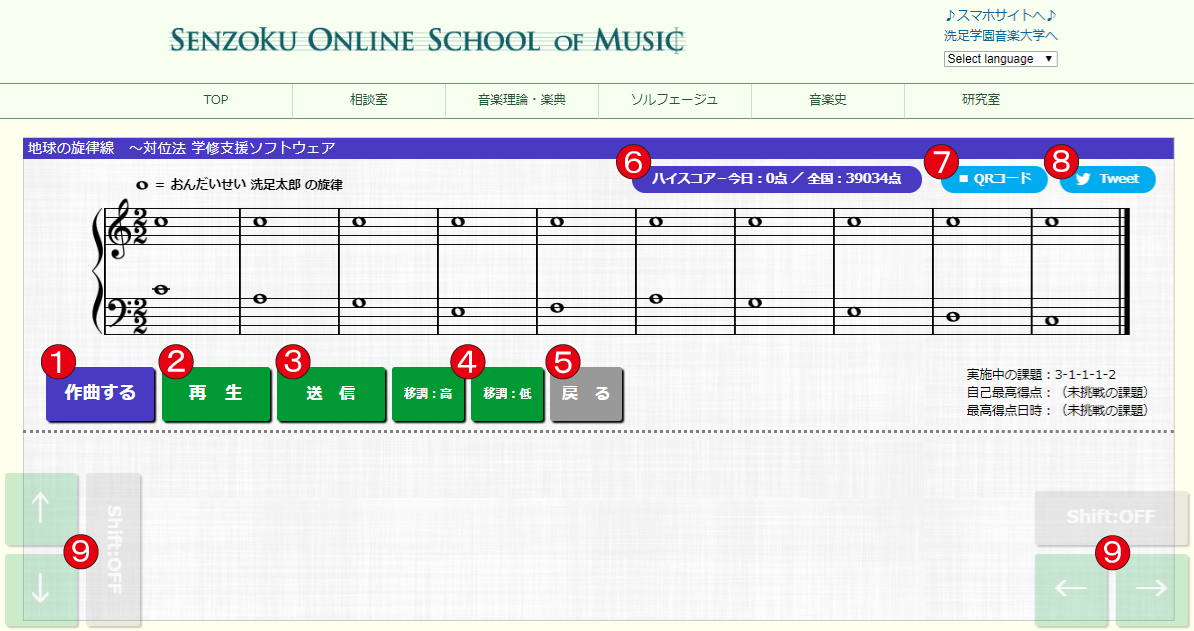
① モード変更ボタン
クリックすると音符を操作できる状態(作曲モード)に切り替わり、⑨のボタンが使用可能になります。
作曲モードでは②~④のボタンが使えません。
もう一度モード変更ボタンをクリックする(作曲完了する)と、②~④のボタンが使用可能になります。
② 再生ボタン
楽譜を再生します。
③ 送信ボタン
解答を送信(採点)し、ペロタン星人と交信します。
④ 移調ボタン:高&低
半音単位で調を上げ下げします。
⑤ 戻るボタン
課題選択ページに戻ります。
⑥ ハイスコア
課題ごとにハイスコアが表示されます。
今日の全国のハイスコアと、過去に最も高かったハイスコアの2種類が表示されます。
過去のハイスコアを超えられるように頑張りましょう!
⑦ QRボタン
TOPページに繋がるQRコードが別タブで表示されます。
この『地球の旋律線』を周りに教えてあげる際に是非ご活用ください。
⑧ Tweetボタン
自分の課題の実施状況をツイート出来ます。
※使用している端末でTwitterにログインしていないと上手くツイート出来ません。
⑨ 方向ボタン & Shiftボタン(&臨時記号ボタン)
動かしたい音符を←ボタンと→ボタンで選択し、↑ボタンと↓ボタンで動かします。(赤い音符が選択中の音符)
ShiftボタンをONにした状態で↑ボタンと↓ボタンを押すと、オクターブ単位で音符を移動させることが出来ます。
←ボタンと→ボタンを押すと、選択中の音符が1小節単位で切り替わります。
さらに短調の課題を選択すると、臨時記号ボタンが現れます。臨時記号を付ける際に使うボタンです。
また、PCからご利用の場合は、キーボードの方向キーとShiftキーでこのボタンと同じ操作が出来ます。
☆ キーボードでの音名入力(PC専用)
音名と同じキー、または数字キーを入力すると、直接その音に音符を移動させることが可能です。
ド→C または1、レ→D または2、ミ→E または3、ファ→F または4
ソ→G または5、ラ→A または6、シ→H (Bでも可)または7
移動先は、選択中の音符から一番近い高さの音に移動します。
例. C(ド)の音符を選択中に、Eキーを押す
→C(ド)から見て近いE(ミ)は3度上のEなので、3度上のEに音符が移動します。(6度下のEには移動しない)
☆ 楽譜データ(MusicXMLファイル)の作成
一定以上の点数を取ると、ペロタン星人との通信ログに楽譜データが出現します。

楽譜データのリンクをクリックすると、自分の解答をMusicXML形式で書き出します。
FinaleやSibeliusをはじめとした楽譜作成ソフトで読み込み、印刷することができます。
実施の手順
1)モード変更ボタンをクリックし、音符の操作が可能な状態に切り替えます。
2)音符を動かし、旋律を作ります。
3)旋律が完成したらモード変更ボタンをクリック(作曲完了)します。
4)送信ボタンをクリックすると、解答の評価が表示されます。